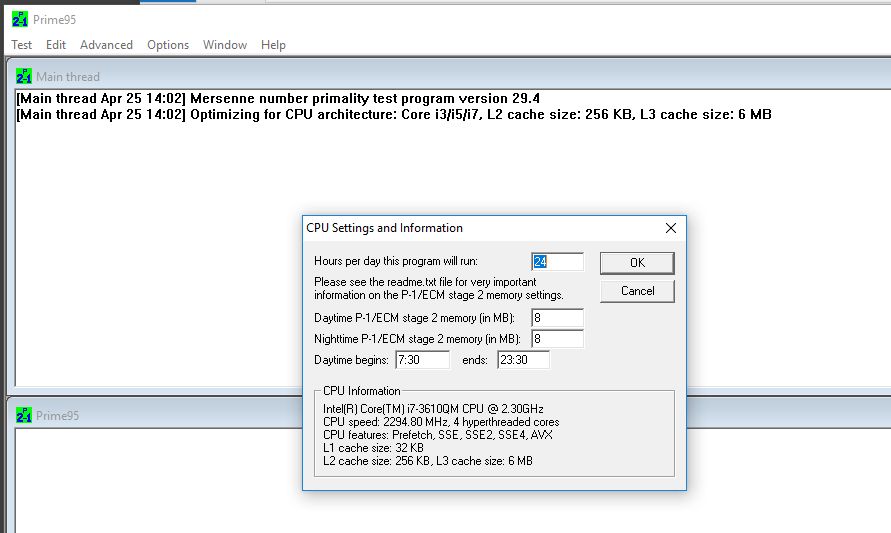Как разогнать процессор intel core i7 2630qm на ноутбуке
Обновлено: 08.07.2024
Зачем вообще разгонять процессор ноутбука? Обычно это нужно для повышения производительности CPU при выполнении ресурсоемких задач, таких как рендеринг изображений или перекодирование видео.
На что конкретно влияет разгон?
Приведем пример. Допустим, процессор ноутбука выполняет 10 миллионов операций в секунду при тактовой частоте 3 ГГц. Если вы увеличите тактовую частоту процессора до 6 ГГц, то есть в два раза, он будет выполнять 20 миллионов операций в секунду, а это значительное увеличение вычислительной мощности CPU. То есть скорость обработки задачи (рендеринг, перекодирование и т.п.) при подобном сценарии также увеличится вдвое.
Однако за разгон приходится платить, потому что он значительно увеличивает тепловыделение процессора. А это может привести к перегреву и выходу из строя чипсета системной платы. Чтобы избежать этого, нужно заранее позаботиться о хорошем теплоотводе — либо не увлекаться слишком активным разгоном. 10–20% прироста — уже неплохой результат.
Как можно разогнать процессор?
Не каждый ноутбук позволит увеличить частоту процессора. Как правило, разгону лучше всего поддаются игровые модели и производительные устройства топ-класса. Несправедливо, но факт.
Как ни крути, а выжимать последние соки из слабых и недорогих процессоров — затея малоэффективная. С большой вероятностью вы просто получите дополнительный нагрев при незначительном увеличении мощности.
Все производители процессоров предоставляют руководства по разгону своих CPU. Ознакомьтесь с ними до того, как начнете проводить оверклокинг.
Разбираем три способа разгона.
1. Разгон через BIOS
Сразу после запуска ноутбука перейдите в BIOS, нажав кнопку Del, F1, F3 или F8 до того, как устройство начнет цикл загрузки. Перейдите на страницу настроек CPU, включите CPU Host Clock Controller и увеличьте частоту примерно на 5%. Сохраните настройки, перезагрузите ноутбук и проверьте стабильность его работы. Если всё в порядке, повторите процесс, пока не достигните 20%. Увеличивать частоту вдвое совсем необязательно: это чревато перегревом компонентов системной платы.
Внимание: некоторые производители ноутбуков, такие как HP и Dell, не разрешают вносить изменения в настройки CPU для защиты элементной базы устройства. В таком случае вам потребуется другой метод.
2. Программный разгон
Если у вас старый ноутбук, можно использовать для поднятия частоты утилиту SetFSB. Для ее работы потребуется узнать номер чипа фазовой автоподстройки частоты (или PLL / Phase Locked Loop).
В случае с ноутбуками на базе процессоров Intel можно использовать утилиту Intel Extreme Tuning Utility. И в этой же утилите провести стресс-тест для проверки работы ноутбука на стабильность после разгона процессора.
Для разгона процессоров AMD рекомендуется задействовать фирменную утилиту AMD Ryzen Master (для новых CPU) или AMD Overdrive (для старых CPU). Имейте в виду, что последняя программа больше не поддерживается производителем, так что скачать ее с официального сайта не получится.
3. Автоматический разгон
Как улучшить теплоотвод, чтобы не допустить перегрева?
Если вам все-таки удалось разогнать ноутбук и получить некоторый прирост в быстродействии, самое время позаботиться о снижении рисков перегрева, что возможно при выполнении требовательных задач и длительной нагрузке на процессор.
В идеале для разогнанного ноутбука стоит купить охлаждающую подставку. И установить на нее устройство со снятой задней крышкой, для более эффективного обдува компонентов. Также можно поэкспериментировать с кастомными системами водяного охлаждения (СВО) и модернизацией текущей системы теплоотвода. Как правило, они состоят из процессорного кулера и каскада медных трубок радиатора. Правда, для этого потребуются навыки инженерного проектирования и понимание тонкостей работы самих систем охлаждения.
Как не навредить комплектующим?
Чтобы снизить риск повреждения компонентов ноутбука, не стремитесь выжать из процессора и подсистемы питания максимум возможностей. 10–20% прироста будет вполне достаточно.
Если вам критично не хватает мощности, лучшим решением станет покупка нового, более производительного ноутбука.
Можно ли разогнать процессор на ноутбуке? Да, ускорение процессора дает больше производительности и позволяет запускать требовательные к ресурсам ОС приложения. Легкий и популярный способ ускорения — использовать для этого BIOS, но есть и другие варианты: программы, которые действительно помогут.
Разгон доступен не на всех ноутбуках, поддерживают его лишь игровые модели. У них производительные процессоры, а, благодаря мощной системе охлаждения, чип не плавится по мере разгона.
Нужно ли разгонять процессор ноутбука

Чтобы получить максимум производительности, опытный пользователь способен разогнать процессор на ноутбуке windows самостоятельно. Производители ноутбуков предусмотрели подобный исход и предприняли все необходимые меры для того чтобы пользователю это не понадобилось.
Процессор может автоматически снижать свою скорость во время простоя и увеличивать при нагрузках. Однако есть некоторый «потолок», который остается незадействованным, и которым можно воспользоваться. Марка ноутбука здесь значения не имеет: Asus, Acer, lenovo, HP разгоняются одинаково, важна только модель процессора, BIOS и ОС.
Всего есть два способа разгона: увеличение множителя (если он не заблокирован) и увеличение опорной частоты шины. В первом случае надо ориентироваться на маркировку процессора. У AMD возможность разгона выдает надпись FX, а Intel использует литеру K в названии процессора.
Важно! Прежде чем приступать к разгону, стоит поставить хорошее охлаждение на процессор, оно ему пригодится.
Почему компьютер стал работать медленно, вы можете узнать здесь.
Как ускорить работу процессора на ноутбуке
Часто пользователи пытаются понять самостоятельно, как разогнать процессор на ноутбуке. Делается это несколькими проверенными способами: BIOS, SetFSB или использовав встроенные средства Windows. Выбирать их следует исходя из удобства и возможностей своего ноутбука.
Как разогнать процессор на ноутбуке через БИОС
И так, как разогнать процессор на ноутбуке через БИОС? Это действие может быть опасным, со всеми настройками лучше обращаться предельно аккуратно. Чтобы попасть в BOIS, потребуется:
- Перезагрузить ноутбук.
- Нажать в начале загрузки клавишу Delete или F2. Тут все зависит от производителя. Так, на ноутбуке HP вход осуществляется на ESC, а, чтобы открыть BIOS надо дополнительно нажать F10.
- Перейти в раздел, отвечающий за разгон. Наименования могут сильно отличаться.
- Теперь надо открыть раздел, который может иметь название типа «CPU Operation Speed». В этом пункте надо поставить «Manual».
- В «FSB Frequency» (может отличаться название, но должно содержаться FSB). На поставленной частоте FSB и высчитывается частота процессора.
- «CPU Ratio/Clock Ratio» надо увеличить на 10.
Таким образом можно разогнать процессор AMD на ноутбуке. После завершения всех манипуляций остается только нажать на F10, чтобы сохранились изменения, и одновременно произошел выход из меню.
Новичкам стоит попробовать увеличить фиксированную частоту. Надо:
- Зайти в BIOS.
- Найти раздел «Power BIOS Features».
- Перейти к «AGP/PCI Clock».
- Выставить 66/33 МГц.
- Найти «HyperTransport Frequency».
- Уменьшить с 600 до 400.
- Сохранить изменения.
После проведенных манипуляций производительность вырастет. Так можно разогнать процессор i3 на ноутбуке.
Как разогнать процессор на ноутбуке без БИОСа
Оптимальный вариант — воспользоваться внутренними средствами системы. В случае с Windows 7 и 10 путь лежит в «Управление электропитанием». В зависимости от установленного режима питания ноутбук способен уменьшать или увеличивать свою производительность, чтобы экономить питание. Выставив соответствующий режим, пользователь способен ускорить процессор.
Как ускорить процессор на ноутбуке с Windows 10:
- Кликнуть по знаку батареи в трее.
- Нажать на «Электропитание».
- В открывшемся центре мобильности найти значок батарейки.
- В выпадающем меню установить режим «Высокая производительность».
Согласно наблюдениям это поможет увеличить производительность до 30%. Способ гарантированный, работает со всеми ноутбуками и позволяет немного ускорить процессор на ноутбуке i5.
Как ускорить работу процессора на ноутбуке с Windows 7?
Инструкция немного иная:
- Открыть «Пуск».
- Войти в «Система».
- Перейти в «Питание и спящий режим».
- В «Дополнительные параметры питания» нажать на «Показать дополнительные схемы».
- Выбрать режим, при котором высокая производительность станет возможной.
Теперь заряд батареи у ноутбука начнет расходоваться быстрее, но показатель производительности станет выше.
Как разогнать процессор на ноутбуке с помощью утилиты SetFSB
SetFSB — использование данной утилиты даст толчок для разгона процессора, который выполняется в пару кликов. Она функциональна, но пользоваться ею надо осторожно — есть немалый риск повредить ноутбук. Поэтому все далее приведенные действия нужно выполнять очень осторожно.
Максимальный прирост частоты, который возможен с использованием утилиты — 10-15%. Большее увеличение реально только при усиленной системе охлаждения, также понадобится переделать питание чипа.
Версия программы, доступная для бесплатного скачивания — 2.2.129.95. Инсталляция не требуется. Так как разогнать процессор Intel Pentium на ноутбуке можно и с этой утилитой, она также поддерживает многие современные и старые модели. Но для старых ноутбуков рекомендуется предварительно проводить стресс-тесты, чтобы убедиться в возможности разгона.
Перед тем как начинать разгон, понадобится проверить свой PLL, а также узнать номер тактового генератора. Если владельцы ПК могут посмотреть все самостоятельно, для этого им понадобится разобрать системный блок, то пользователям с ноутбуками сначала надо изучить список поддерживаемых устройств. Но есть и альтернативный вариант, SetFSB способна сама узнать PLL.
Для этого нам надо:
- Запустить программу.
- Войти в «Diagnosis».
- Перейти в «Clock Generator» и кликнуть на «PLL diagnosis».
- Кликнуть на кнопку «Get FSB».
- Перейти в раздел «PLL Control Registers».
- Затем в таблице найти столбец 07. Он обозначен как Vendor ID.
Понадобится осуществить проверку защиты от оверклокинга:
- В «PLL Control Registers» перейти к столбцу 09 и нажать на первую строчку.
- В «Bin» надо найти шестой бит. Счет ведется от единицы, так что если поле идет с нуля, то шестой бит — седьмая цифра по счету.
- При значении 0 — нужно подключение аппаратного кода PLL;
- При значении 1 — мод не понадобится.
Теперь можно начинать разгон:
- Перейти в «Control».
- Выбрать свой чип в «Clock Generator».
- Кликнуть на «Get FSB» (внизу окна будет отображаться текущая частота).
- Передвинуть ползунок в центре немного правее. Благодаря этому частота процессора станет больше. Остальные ползунки трогать не надо. Оптимальный уровень повышения — 10-15 МГц (диапазон регулировки увеличивается при установлении галочки в пункте «Ultra»).
- Нажать кнопку «SetFSB».
При неверно указанном PLL или слишком сильно повышенной частоте, ноутбук может отключиться. Параллельно с SetFSB желательно держать включенной программу типа CPU-Z, чтобы следить за температурой процессора. Тест должен продолжать минимум 10 минут. При стабильной работе можно продолжить пользоваться ноутбуком, либо продолжить эксперименты с частотой.
Остается проблема — после перезагрузки ноутбук будет работать в прежнем режиме. Чтобы избежать этого, понадобится написать скрипт для автозагрузки. Понадобится:
- Открыть «Блокнот».
- Вписать строку C:\Desktop\SetFSB 2.2.129.95\setfsb.exe –w15 –s668 –cg[модель PLL].
- Сохранить как .bat.
- Скопировать ярлык файла в папку «Автозагрузка».
–w15 — таймер до запуска программы. -s668 — уровень разгона, будет другим, чтобы узнать точное значение надо заглянуть в «Control». В небольшом поле, отмечены два числа, надо взять первое. Теперь ноутбук всегда будет применять указанные параметры разгона.

При покупке ноутбука пользователи зачастую идут на компромисс, предпочитая компактность и мобильность в ущерб производительности. Но они всегда не прочь попробовать разогнать процессор на ноутбуке. CHIP расскажет как это сделать.

Большинство современных ноутбуков оснащены достаточно производительными процессорами, чтобы выполнять офисные задачи. Но этого может показаться мало, если требуется обработка видео или фото. В этом практикуме мы расскажем, как можно ускорить процессор лэптопа. Но сразу предупредим, что это может быть чревато последствиями, в том числе может отразится на стабильности системы и энергопотреблении.
Прежде, чем разгонять
Основная задача, стоящая перед пользователем ноутбука — это увеличение его быстродействия. Конечно, улучшить процессор на ноутбуке не получится, т.к. чип впаян в материнскую плату и не подлежит замене. Но выяснить, какие узкие места в вашей модели портативного компьютера позволит небольшая бесплатная утилита PassMark PerformanceTest. Она проведет примерно за 7 минут тест всего установленного оборудования и отобразит его рейтинг в целом и в сравнении с другими компьютерами в мире.
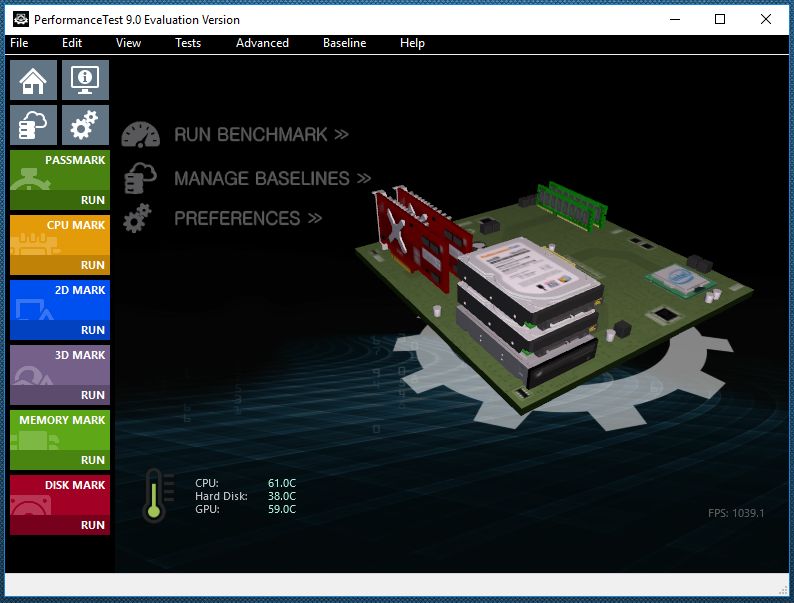
С ее помощью, например, вы можете определить, что для ускорения вашего ПК лучше в первую очередь заменить оперативную память на более быструю и установить SSD вместо очень медленного HDD.
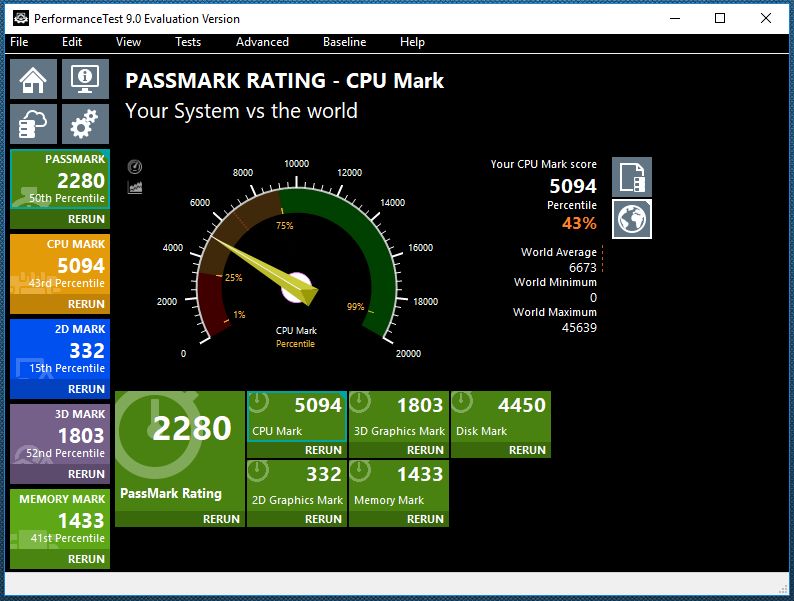
Если у вас уже установлены самые оптимальные компоненты, то для увеличения быстродействия стоит проверить настройки системы. Ведь, ноутбук — это мобильный компьютер, большей частью работающий от встроенной батареи. По умолчанию, чтобы сберечь ее заряд, Windows устанавливает настройки работы CPU на средние. Установка параметров в разделе «Электропитание» на «Высокая производительность» позволит ускорить работу компьютера до 30%.
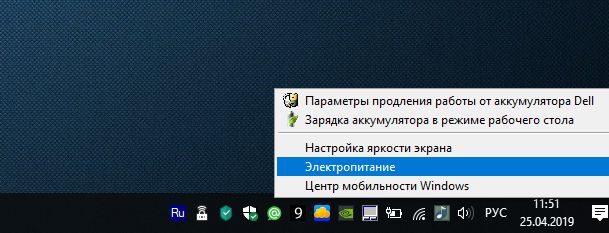
Для этого в Windows 10 кликните правой кнопкой по значку батареи в трее справа, и выберите в меню строку «Электропитание». Далее в открывшемся окне в левой области нажмите «Центр мобильности Windows».
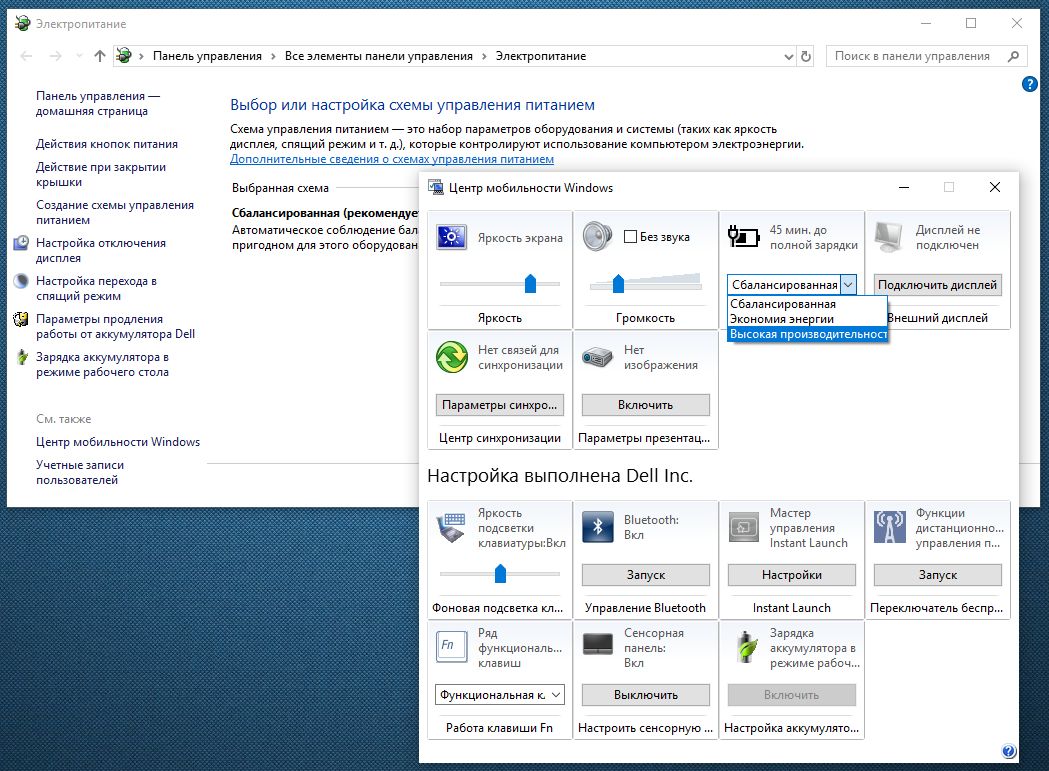
Найдите в параметрах значок батарейки и в падающем меню выберите значение «Высокая производительность». Но стоит учесть, что в таком режиме ваш ноутбук будет очень быстро тратить батарею. Режим «Сбалансированный» позволит задействовать всю мощь процессора при питании от сети и сократит ее до приемлемого, если вы отключили лэптоп от розетки.
Как ускорить процессор на ноутбуке с помощью разгона
Сразу отметим, что возможность увеличить частоту процессора на ноутбуке есть далеко не у всех моделей. Эта функция доступна большей частью для игровых моделей и устройств с относительно производительным процессором и хорошей системой охлаждения.
В общем-то, не многие знают, что практически любой современный (и не очень) лэптоп уже изначально оснащен автоматической системой разгона процессора и оперативной памяти. Производитель сразу указывает частоту работы процессора в стандартном режиме работы и максимальную частоту, до которой разгоняется процессор под нагрузкой. Именно на максимальную частоту и рассчитана система охлаждения ноутбука, позволяющая работать ему стабильно, не зависая и не теряя пользовательскую информацию. Такой режим методом испытаний определен на заводе производителя, но в качестве среднестатистического значения.
Вы можете попробовать ускорить работу процессора с помощью повышения частоты шины, что отразится и на температуре CPU и на стабильности функционирования оперативной памяти. Возможно именно ваш экземпляр и выдержит повышенные частоты, но максимум, чего вы достигнете — это прирост быстродействия в 5-10%. При этом, стоит помнить, что и ресурс работы компонентов вашего ноутбука может серьезно сократится.
Для того, чтобы выяснить, возможен ли разгон процессора вашего ноутбука, воспользуйтесь бесплатной утилитой CPU-Z. В ней узнайте, на какой частоте работает CPU и есть ли шанс ее увеличить.
После этого установите бесплатную утилиту SetFSB, с помощью которой и будет выполняться разгон процессора ноутбука. Эта программа позволит повысить быстродействие CPU путем увеличения значения тактовой частоты работы микросхемы PLL (Phase Locked Loop), расположенной на материнской плате ноутбука. Не рекомендуется выполнять какие-либо действия пользователям, не имеющим соответствующие навыки, т.к. это может привести к выходу из строя компонентов ПК.
В качестве альтернативного инструмента можно воспользоваться условно бесплатной программой CPUFSB.

А это значит, что его придется искать либо на самой плате, разобрав ноутбук, либо действовать методом подбора, что весьма опасно и не рационально. Но разгонять процессор можно и другим способом, о котором расскажем ниже.
А для тех, кто нашел свой PLL, остается только запустить SetFSB и найти его в списке «Clock Generator». После установки подходящей частоты желательно проверить систему на стабильность с помощью утилиты Prime 95.
![Как ускорить процессор на ноутбуке: подробная инструкция и программы]()
Разгоняем ноутбук автоматически за два клика
Как мы уже указывали выше, большинство современных ноутбуков автоматически разгоняют частоту шины при увеличении нагрузки на процессор. Для владельцев ноутбуков на базе GPU NVIDIA предлагается фирменная утилита NVIDIA nTune.
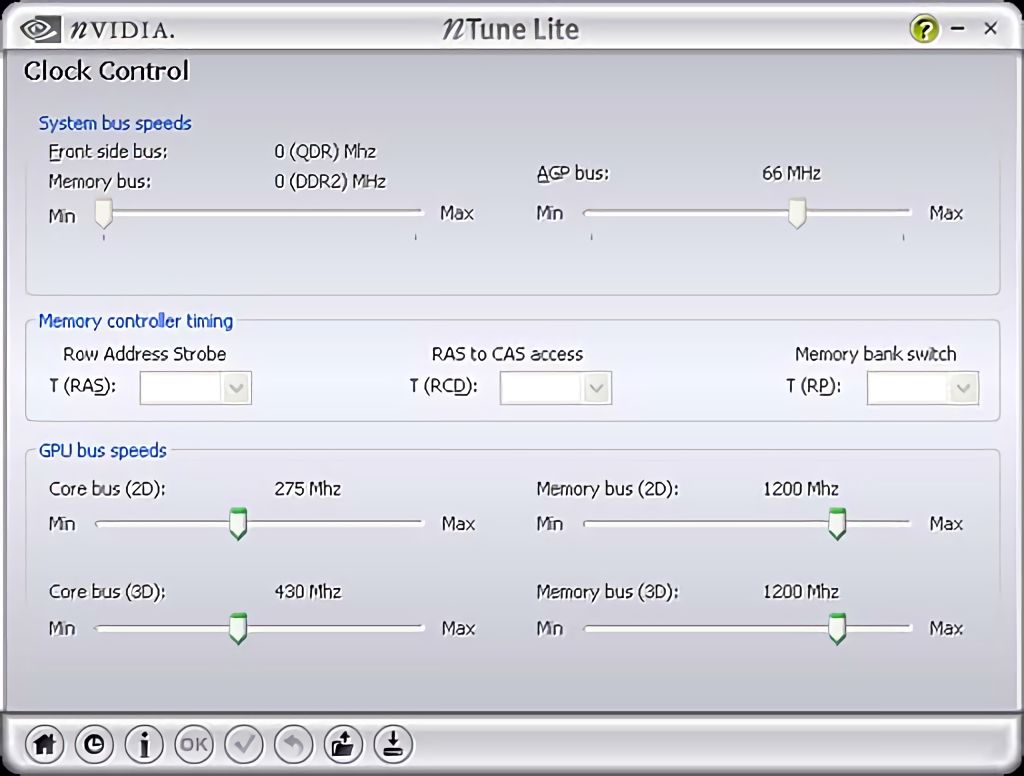
Она позволит автоматически установить максимальную производительность для интенсивных игр или настроить систему на максимально тихую работу, например, при просмотре DVD.

Нужно понимать, что разогнать можно не каждый процессор и не на каждой материнской плате. До шестого поколения процессоров Intel, был вариант разгона любого из них по шине. Но это тема другой статьи. В этой же статье вы узнаете, как сделать разгон процессора Intel Core i7.
Что значит разгон
Если исключить влияние архитектуры и количества ядер потоков, то последним главным фактором, оказывающим влияние на производительность процессора, является его частота.
Частота – это произведение множителя ЦП, умноженное на частоту шины материнской платы. Частота шины равняется 100 МГц и остается неизменной. Разве что может незначительно колебаться. А вот множитель может изменяться. В простое множитель может уменьшаться для экономии электроэнергии, а под нагрузкой увеличиваться, повышая частоту по всем ядрам до максимально возможной базовой частоты.
- Простой 37 x 100 = 3700 МГц.
- Нагрузка 47 x 100 = 4700 МГц.
Важно! Технология Intel Turbo Bust 2.0 заложена производителем во все процессоры и работает со всеми материнками. Она позволяет увеличить частоты ядер ЦП, но это увеличение базовой частоты, а не разгон.
Разгон – это увеличение частоты вручную, призванное повысить производительность процессора. По факту, разгон предполагает рост частоты чуть выше уровня Turbo Bust.
Требования для разгона
У Intel поддаются разгону частот ЦП с индексом «K» или «X» в конце названии модели. Например:
- 8600K;
- 8700K;
- 9700K;
- 7820X.
Остальные материнские платы этого делать не могут. Иногда, бывают исключения, но нужно смотреть спецификации к платам индивидуально.
Определение предела
Следует понимать, что выкручивание частоты ЦП до заоблачных цифр невозможно, так как кроме прочих факторов, частота прямо зависит от подаваемого на ЦП напряжения. Чем больше будет разгон, тем больше напряжение нужно подать на него. Если подать больше напряжения, то процессор станет сильнее нагреваться. Предельная частота процессоров Intel равна 100 градусов Цельсия.
При достижении температуры свыше, или по-простому – перегрева, процессор может отключаться, либо пропускать такты. Это можно сравнить с отлыниванием от работы, чтобы отдохнуть.
Пропускание тактов ЦП называется тротлинг.
Поэтому, чтобы обеспечить стабильную работу ЦП, рекомендуется держать его температуру на уровне не более 85 градусов Цельсия.
Суть разгона сводится к тому, чтобы частота была максимальной, а напряжение и температура были минимально возможными. В теории это и есть определение предела.
Так как все процессоры разные (даже выпущенные в один день и в одной партии), то нужные параметры вам нужно подобрать самостоятельно.
Необходимый софт
Сперва нужно определить, на что способна система охлаждения. Она – основной параметр в поддержании температуры процессора. Чем больше теплоты она способна отвести от нагреваемого ЦП, тем лучше. Для этого потребуется две программы:
- Стресс тест AIDA64.
- ПО мониторинга HWINFO 64.
Конечно, можно использовать и другие стресс-тесты для ЦП, но они задают слишком сильную нагрузку на него, которой не бывает в реальных условиях эксплуатации.
Для мониторинга напряжения можно использовать CPU-Z. Она более точно определяет этот показатель. Еще, CPU-Z при проведении стресс теста определит множитель в стоке и максимально возможную частоту в Turbo Bust.
Тестирование системы
Подготовка к разгону
Выполнение разгона проводится в UEFI (BIOS) материнской платы:
Выполняем разгон
Будем проводить разгон на процессоре Intel Core i7 8700k. Но на самом деле, инструкция подойдет для каждого ЦП, который умеет разгоняться.

Сам разгон делается в разделах AI Tweaker или Extreame Tweaker в материнках ASUS.

У AsRock это OC Tweaker в разделе CPU Configuration.

В MSI – вкладка OC.

На некоторых платах нужно будет перевести регулировку частот (AIOverclocker Tunel) в ручной режим (Manual/Advanced/Expert).
Затем выставите значение CPU Core Ratio в положение «Sync All Cores» или «All Core». Это нужно, чтобы задать частоту на все ядра синхронизировано.

Далее, выставим значение множителя, которое указывалось CPU-Z для множителя в стресс-тесте AIDA64, начнем с него. Обычно, параметр выставляется в ячейке рядом, под названием 1-Core Ratio или All Core.

Следующий шаг, установка напряжения CPU Core Voltage или CPU Vcore Voltage Mode в режиме Manual (Override mode).
Начинайте с напряжений 1.15-1.2V.

После, жмите F10, затем Safe and Exit.
Алгоритм действий после разгона
Запускаем компьютер с загрузкой операционной системы. Если компьютер не завис, и система запустилась:
- Включите стресс-тест AIDA64 и с помощью HWINFO 64 мониторьте параметры 15-20 минут.
- Если тест пройден, зависаний и тротлинга не было, температура в норме, то можно поднять частоту еще на 100 МГц при том же напряжении. То есть, если был множитель 47, поставьте значение 48.
Когда компьютер зависает во время теста или же зависает во время включения компьютера:

- Зайдите в BIOS и поднимите немного напряжение.
- Если в биос штатным способом попасть не удается и компьютер показывает только черный экран – сбросьте его настройки до заводских. Для этого выключите компьютер из розетки и вытащите батарейку BIOS на несколько секунд.
- После сброса, верните все настройки на прежнее место, так как они собьются и поднимите напряжение на 1 сотую вольта. Например, 1.21 V.
- После увеличения напряжения попробуйте запустить ПК. Если все ОК. Возвращаемся к началу со стресс-тестом.
Максимальное напряжение, которое допустимо для домашнего разгона 1.4-1.45V. На практике для Intel выше 1.35V использовать не приходится. Потому как при этом напряжении не справляется система охлаждения.
Если вы путем экспериментов достигли отметки в 1.45 V, а с разгоном ничего не получается и вам не удается добиться стабильности на выбранной частоте, то есть два возможных сценария:
- Либо попробовать напряжение еще выше на свой страх и риск.
- Либо завершить разгон, остановившись на последних удачных параметрах.
Вернемся к температуре. Если она в какой-либо момент выходит за рамки 85 градусов, на это в целом можно повлиять такими способами:
- Поменять термопасту.
- Почистить кулер.
- Включить максимальную скорость вентиляторов.

Если не поможет – нужен новый кулер. Если же нет на это средств, останавливайтесь на предыдущих определенных стабильных параметрах и завершайте разгон.
В завершении, устройте двухчасовой стресс-тест системе. При обнаружении проблем со стабильностью (зависания, синий экран) рекомендуется вернуться к настройкам и увеличить напряжение, или снизить частоту.
Частота кэша
Есть еще один параметр, с которым нужно поработать после определения стабильного множителя, напряжения и температуры при разгоне. В процессорах Intel это частота кэша (CPU Cache). Она влияет на повышение взаимодействия внеядерных компонентов.
Здесь все также, как и в частоте процессора:
На практике частота кэша на 30% меньше частоты ядер. Например, если вы разогнали процессор до 5 ГГц, то частоту кэша ставьте в пределах 4.5-4.7 ГГц. Можно попробовать выше, но обычно частоту кэша до параметров разогнанных ядер поднять не удается.
Напряжение для него подбирайте по аналогичному алгоритму разгона ядер ЦП, но с той разницей, что начать следует с 1.1V и завершить пределом 1.3-1.35V.
Важно! Некоторые платы Gigabite не имеют такого параметра как «напряжение кэша». Вам будет доступна только регулировка множителя, а напряжение будет подстраиваться автоматически.
После определения и выставления приемлемых и стабильных значений разгона, проверьте показатели двухчасовым стресс-тестом.
Сохранение параметров
Во многих платах есть профили, в которых можно хранить используемые настройки материнской платы.

Это поможет при сбросе BIOS. Чтобы не выставлять все руками, можно загрузить параметры из профиля. Или же использовать два профиля: с разгоном и без него.
Видео
Разгон процессора — это кропотливое занятие, требующее времени и терпения. Ознакомившись с материалом и алгоритмом действий, проблем с увеличением мощностей процессора у вас не возникнет. Не бойтесь и пробуйте. Опыт приходит с практикой.
Читайте также: